查找我的是一款免费的APP,用户只需在另一个 iOS设备上安装此 App,打开它并使用用户的 Apple ID 登录。 Find My iPhone 将会帮助用户在地图上找到丢失的设备、播放声音、显示信息、远程锁住设备、或者删除其中的所有数据。
如何在 iPhone 上设置“查找”
1.转到“设置”,然后点击您的名字
2.从出现的列表中选择Find My
3.点击屏幕顶部的“查找我的 iPhone ”
4.打开“查找我的 iPhone”、“查找我的网络”和“发送上次位置”
5.回到设置的主屏幕
6.现在点击设置
7.选择定位服务
8.点按即可开启定位服务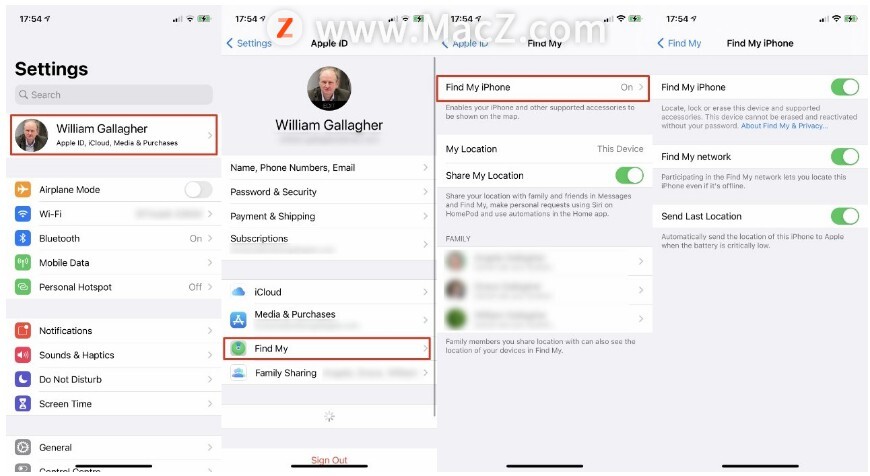
如何为 AIrPods、Apple Watch 或 Beats 设备打开“查找”
假设您的 AIrPods、AIrPods Pro、Apple Watch或兼容的 Beats 耳机与您的 iPhone 配对,当您的 iPhone 配对时,它们会自动添加到“查找”。
这远不止这些设备将在您的iPhone附近的假设,因此跟踪手机就意味着对其进行跟踪。每个设备在“查找我的”系统中都有自己独特的条目。
它们每个都可以自己找到,它们每个都可以播放声音——如果设备有扬声器——它们每个都可以单独移除。
如何为 Mac 打开“查找”
1.打开System Preferences,然后选择Security & Privacy
2.如果隐私选项卡未自动选择,请单击以选择它
3.单击左下角的挂锁图标,并在出现提示时输入您的 Mac 密码
4.点击定位服务
5.如果尚未勾选启用定位服务,请勾选
6.单击屏幕顶部“安全和隐私”旁边的网格中的 12 个点图标
7.这将带您返回System Preferences,现在单击Apple ID
8.选择iCloud
9.确保选中“查找我的 Mac ”
10.单击同一行上的选项...按钮
11.打开“查找我的 Mac”
12.打开“查找我的网络”
13.点击完成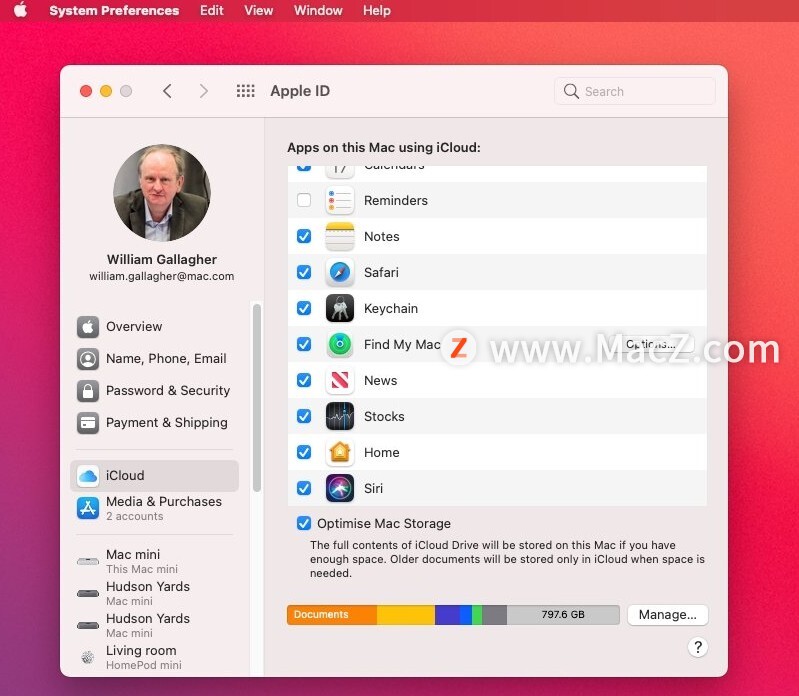
如何从“查找”中删除设备
1.在设备上,如上所述,在“设置”或“系统偏好设置”中找到“我的收藏”
2.关闭查找我的
3.接下来,关闭设备
4.在您拥有的另一台设备上,打开“查找”应用
5.点击或单击设备
6.选择设备,然后在Mac上单击鼠标右键,或在iOS上点击
7.选择删除此设备
8.出现提示时,确认您要执行此操作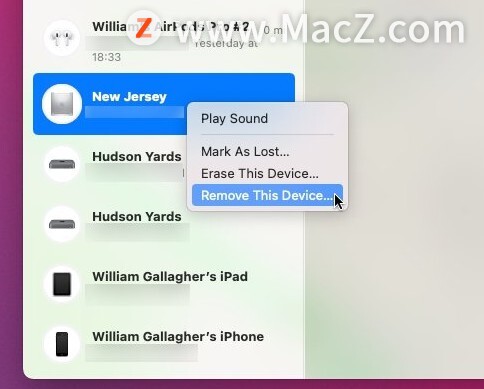
如果您尚未关闭设备上的“查找”,则当您选择“删除此设备”时,系统会告诉您下次打开它时它将重新出现在列表中。
如果您因为已售出或送人而移除设备,则最终步骤略有不同。
1.在您拥有的另一台设备上,打开“查找”应用
2.点击或单击设备
3.选择设备,然后在Mac上单击鼠标右键,或在iOS上点击
4.选择擦除设备
5.系统会提示您,就好像设备丢失并且您想要找回一样:忽略发送消息的提示
6.擦除可能需要一些时间,尤其是在设备当前不在线的情况下
7.等到您收到一封确认设备已被抹掉的自动电子邮件
8.然后按照上述步骤从列表中删除设备
以上就是如何从苹果的“查找我的”添加和删除设备 ,希望对你有所帮助,想了解更多Mac知识,请关注MacZ.com。

